こんにちは!nanacoカードは2枚を使い分けているサッシです。
nanacoカードを使い始めたらまず覚えたいことと言えば?
そう。チャージ方法ですね!
このページでは、以下の内容で最も基本の「レジ」や意外と使ったことがない人も多い「セブン銀行ATM」での現金でのチャージのやり方を画像たっぷりに分かりやすく紹介します。
レジで現金でチャージする手順
まずは「レジで現金でチャージ」の手順です。
nanacoカードを作成したときと同じように、もちろんセブンイレブンのレジでチャージもできますよ。
セブンイレブンに行ったら、レジで店員さんに以下のように伝えてください。
チャージしたいことを伝えたら、まず現金でチャージしたい金額を支払います。
お金を支払うと、店員さんから以下のように案内してもらえますよ。
レジのところにある読み取り機がピカピカ光るので、そこにnanacoカードをタッチさせればok。
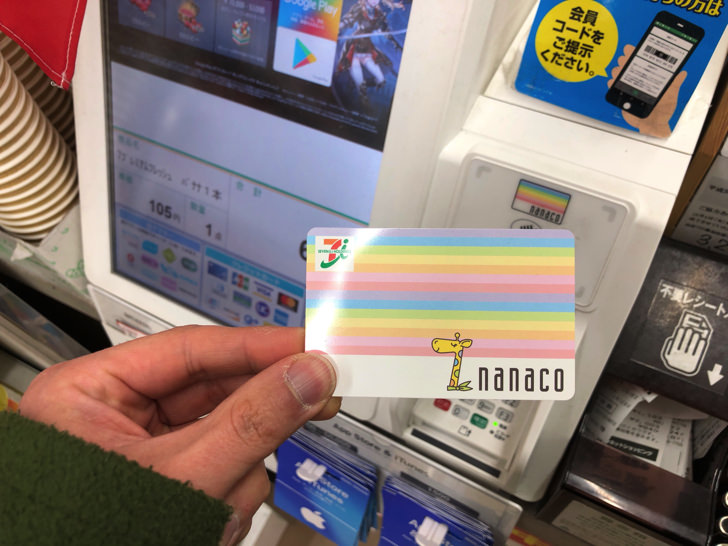
▲光るところ
はい。これでチャージは完了です。
あっという間ですね。
ちなみにApple Payのnanacoにも同じ方法でチャージできますよ。
セブン銀行ATMで現金でチャージする手順
続いては「セブン銀行ATMで現金でチャージ」の手順です。
セブンイレブンに入ったら、店内に設置してあるセブン銀行ATMをめざしてください。
だいたいお店の隅っこにありますね。

まず画面の中の「電子マネーチャージ」をタップします。

画面の横にnanacoカードなどの電子マネーを置く場所が光っているので、そこにnanacoカードを置いてください。

以下の2つを選択する画面になりますよ。
- チャージ
- 残高確認

「チャージ」をタップして進み、nanacoにチャージしたい金額を選択します。

金額を選んだら、手前のところがニューっと開くので、チャージ金額を現金で入金してください。

すぐにチャージされますよ。
nanacoカードへのチャージ(取引)が終わると、明細票が必要か不要かを選んで終了です。

はい。
これでセブン銀行ATMからnancoカードにチャージされましたよ。
お疲れ様でした〜。
さいごに
セブン銀行ATMでチャージするときは、くれぐれも途中でnanacoカードを動かさないように注意してくださいね。エラーになってしまいます。

チャージされたかどうかはレジで確かめてもらうこともセブン銀行ATMで確認もできますし、スマホアプリでも手軽にチェックできますよ。
アプリへの登録はnanacoカードをセブンイレブンアプリに登録する3つのメリットのページで詳しく紹介しています。ぜひ読んでみてくださいね。







